포토샵은 디자이너, 포토그래퍼, 그래픽 아티스트 및 많은 다른 분야에서 널리 사용되는 Adobe의 강력한 디자인 소프트웨어입니다. 그러나 포토샵을 효율적으로 활용하려면 다양한 도구와 기능을 손쉽게 접근할 수 있어야 합니다. 이를 위해 포토샵 단축키는 매우 중요한 역할을 하며 간혹 포토샵 단축키 잘못 꼬인경우 초기화를 통해 기본설정을 리셋할 수 있습니다.
그럼 아래에서는 포토샵에서 실무에 도움되는 주요 기능의 단축키를 알알아보도록 하겠습니다.
| 기능 | 포토샵 단축키 | 기능 설명 |
|---|---|---|
| 이미지 편집 | ||
| 자유 변형 (Free Transform) | Ctrl + T (Cmd + T for Mac) | 선택한 레이어의 크기, 회전, 기울임 등을 조절합니다. |
| 레이어 복제 | Ctrl + J (Cmd + J for Mac) | 현재 선택한 레이어를 복제합니다. |
| 레이어 병합 | Ctrl + E (Cmd + E for Mac) | 현재 선택한 레이어를 하나로 합칩니다. |
| 텍스트 편집 | ||
| 텍스트 크기 조절 | Ctrl + Shift + >/< (Cmd + Shift + >/< for Mac) | 텍스트 크기를 늘리거나 줄입니다. |
| 텍스트 정렬 | Ctrl + Shift + L/C/R (Cmd + Shift + L/C/R for Mac) | 텍스트를 왼쪽, 가운데, 오른쪽으로 정렬합니다. |
| 색상 조정 | ||
| 이미지 색상 조정 (Hue/Saturation) | Ctrl + U (Cmd + U for Mac) | 이미지의 색상, 채도, 명도 등을 조절합니다. |
| 브러시 도구 크기 조절 | [ 또는 ] | 브러시 도구의 크기를 작게 하거나 크게 합니다. |
| 레이어 조작 | ||
| 레이어 숨기기/보이기 | Ctrl + , (Cmd + , for Mac) | 현재 선택한 레이어를 숨기거나 보이게 합니다. |
| 레이어 그룹 생성 | Ctrl + G (Cmd + G for Mac) | 레이어를 그룹으로 묶어서 정리합니다. |
| 실행 취소/다시 실행 | ||
| 실행 취소 | Ctrl + Z (Cmd + Z for Mac) | 직전 작업을 취소합니다. |
| 다시 실행 | Ctrl + Shift + Z (Cmd + Shift + Z for Mac) | 취소한 작업을 다시 실행합니다. |
Phothoshop 설치 참고
노랗 목차
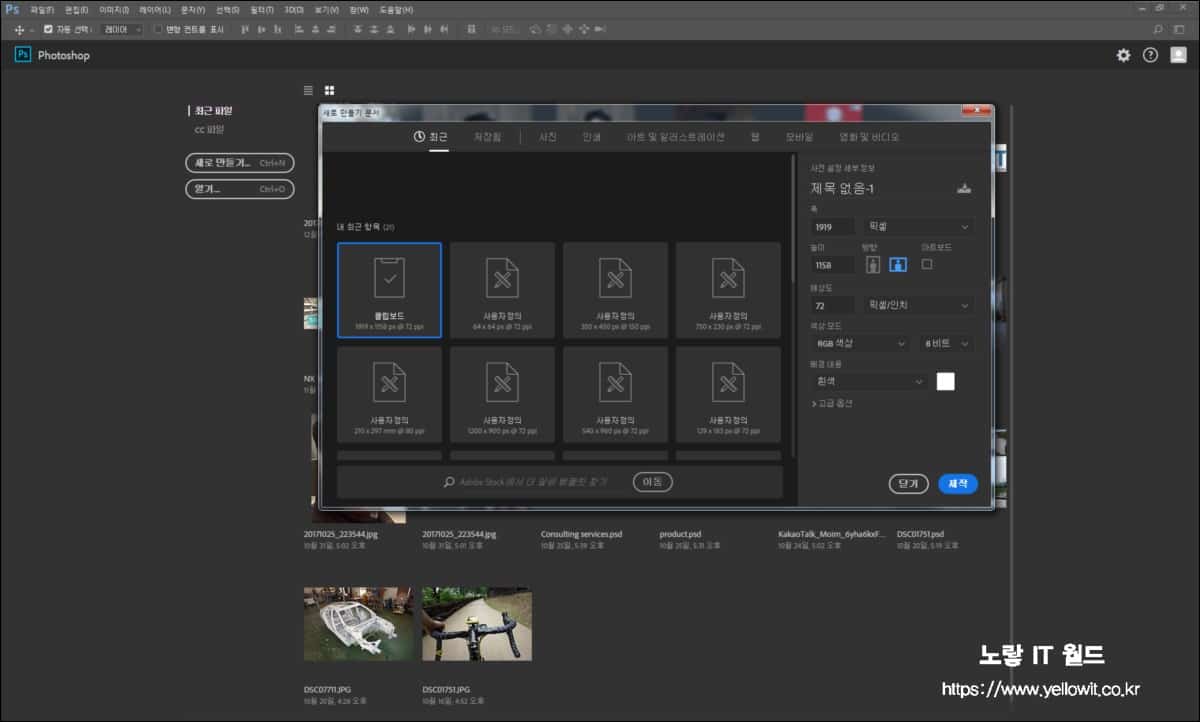
포토샵 단축키 기본기능
- 새로운 파일 열기 : Ctrl + N
- 파일 열기 : Ctrl + O
- 파일 저장 : Ctrl + S(중요!)
- 다른 이름으로 파일 저장 : Ctrl + Shift + S
- 웹 이미지로 저장 : Ctrl + Shift + Alt + S
- 복사 : Ctrl + C
- 붙여넣기 : Ctrl + V
- 같은 위치에 붙여 넣기 : Ctrl + Shift + V
- 모두 선택 : Ctrl + A
- 선택 해제 : Ctrl + D
- 잘라내기 : Ctrl + X
- 되돌리기(실행 취소) : Ctrl + Z
- 계속 되돌리기 : Ctrl + Alt + Z
- 포토샵 화면 스타일 변경(3단계) : F
- 캔버스만 보기/되돌리기 : Tab
- 포토샵 초기화 : 포토샵 아이콘 더블 클릭 후 + Ctrl + Alt + Shift
툴바 포토샵 단축키
- 무브 툴(기본 마우스, 이동) : V
- 올가미 툴(자유선택) : L
- 자르기 툴 : C
- 패치 툴 : J
- 복제 툴 : S
- 지우개 툴 : E
- 패스 툴 : P
- 패스 선택 툴 : A
- 전경 색/배경색 기본으로 변경 : D
- 전경 색/배경색 위치 변경 : X
- 선택 툴(원하는 부분 지정) : M
- 매직 선택툴(같은 색깔 지정) : W
- 스포이트 툴 : I
- 브러시 툴 : B
- 그레이디언트/채우기 툴 : G
- 닷지/번/스펀지 툴 : O
- 텍스트 툴 : T
- 모양 툴/모양 패스 툴 : U
- 핸드 툴 : Space Bar
- 돋보기 툴 : Z
이미지 편집 포토샵 단축키
- 이미지 자유 변형 : Ctrl + T (Shift + 원본 이미지 비율 유지)
- 이미지 사이즈 변경 : Ctrl + Alt + I
- 컨버스 사이즈 변경 : Ctrl + Alt + C
- 이미지 반전 : Ctrl + I
- 채도 감소(그레이) : Ctrl + Shift + U
- 레벨 창 : Ctrl + L
- 곡선창 : Ctrl + M
- 색/채도창 : Ctrl + U
- 색상 균형 창 : Ctrl + B
- 원래 이미지 사이즈로 보기(100%) : Ctrl + Alt + 0 (숫자)
- 눈금자 보이기/끄기 : Ctrl + R
- 격자선 보이기/끄기 : Ctrl + ‘
- 가이드라인 보이기/끄기 : Ctrl + ;
- 선택 영역에 전경 색 채우기 : Alt + Delete
- 선택 영역에 배경색 채우기 : Ctrl + Delete
- RGB/CMYK 이미지 모드 변경 : Ctrl + Y
RGB / CMYK 참고 : CMYK의 경우 색상의 톤이 RGB모드보다 어둡게 표현된다면 제목표시줄에 현재 모드가 어떤지 한번씩 확인해보세요
레이어 단축키
- 새로운 레이어 생성 : Ctrl +Shift + N
- 레이어 복사 : Ctrl + J
- 그룹 만들기 : Ctrl + G / 그룹 해제 : Ctrl + Shift + G
- 선택한 레이어 합치기 : Ctrl + E
- 원하는 레이어 몇개 선택하기 : Ctrl + 클릭(원하는 레이어)
- 레이어 다수 선택 : 맨 위 레이어 클릭 후 Shift + 원하는 클릭( 맨 위부터 원하는 레이어까지 다수 선택)
- 레이어 순서 위로 : Ctrl + ] (제일 위로 올리고 싶을 때는 Shift도 함께 눌러줌)
- 레이어 순서 아래로 : Ctrl + [ (제일 아래로 내리고 싶을 때는 Shift도 함께 눌러줌)
- 블랜딩 모드 변경 : Shift + +, –
- 클리핑 마스크 만들기 : Ctrl + Alt + G
- 이미지 레이어 선택 : Alt + 클릭 (원하는 이미지의 레이어를 선택하고 싶을 경우)
이러한 포토샵 단축키를 활용하면 포토샵 작업을 더욱 효율적으로 수행할 수 있습니다. 포토샵의 다양한 기능을 빠르게 액세스하여 창의적인 디자인 및 편집 작업을 수행하세요. 포토샵은 무한한 창조력을 펼칠 수 있는 강력한 도구입니다.
| 기능 | 설명 | 포토샵 단축키 |
|---|---|---|
| 이미지 편집 | ||
| 크롭 (Crop) | 이미지의 일부분을 잘라내거나 크기를 조절합니다. | C |
| 회전 및 기울임 (Rotate & Flip) | 이미지를 회전하거나 뒤집을 수 있습니다. | R |
| 조명 및 색상 조절 (Brightness, Contrast, Color) | 이미지의 밝기, 명암, 색상 등을 조절합니다. | Ctrl + L |
| 선택 영역 조작 | ||
| 선택 도구 (Selection Tools) | 다양한 선택 영역 도구를 사용하여 이미지를 선택하거나 분리합니다. | M, L, W, V, S, A |
| 도형 및 텍스트 작업 | ||
| 도형 그리기 (Shape Drawing) | 사각형, 원, 다각형 등의 도형을 그립니다. | U |
| 텍스트 편집 (Text Editing) | 이미지에 텍스트를 추가하고 텍스트 스타일을 편집합니다. | T |
| 색상 조정 | ||
| 브러시 도구 (Brush Tools) | 브러시로 색상을 그리고 브러시 속성을 조절합니다. | B |
| 필터 (Filters) | 다양한 효과 및 필터를 적용하여 이미지를 개선하거나 변형시킵니다. | Ctrl + F |
| 레이어 조작 | ||
| 레이어 관리 (Layer Management) | 이미지를 여러 개의 레이어로 나누고 관리합니다. | Ctrl + J, Ctrl + G |
| 레이어 스타일 (Layer Styles) | 그림자, 외곽선, 반짝임 등의 스타일을 레이어에 적용합니다. | Ctrl + Alt + L |
| 특수 효과 및 마스크 | ||
| 마스크 사용 (Masks) | 레이어 마스크 및 클리핑 마스크를 사용하여 영역을 숨기거나 드러냅니다. | Ctrl + Alt + M |
| 패턴 및 텍스처 | ||
| 패턴 및 텍스처 추가 (Patterns & Textures) | 이미지에 패턴이나 텍스처를 추가하여 효과를 줍니다. | Ctrl + Alt + T |
| 프로젝트 관리 | ||
| 저장 및 내보내기 (Save & Export) | 이미지를 저장하고 다양한 파일 형식으로 내보냅니다. | Ctrl + S, Ctrl + Shift + S |
| 3D 모델링 및 편집 | ||
| 3D 모델 작업 (3D Modeling) | 3D 모델을 만들고 수정하여 다양한 3D 효과를 적용합니다. | 3D 모델링 도구 단축키 사용 |
| 그 외 | ||
| 실행 취소 및 다시 실행 (Undo & Redo) | 이전 동작을 취소하거나 다시 실행합니다. | Ctrl + Z, C |
그 외 포토샵 설정을 초기화 하거나 언어를 변경하고 싶다면 아래포스팅을 참고하세요
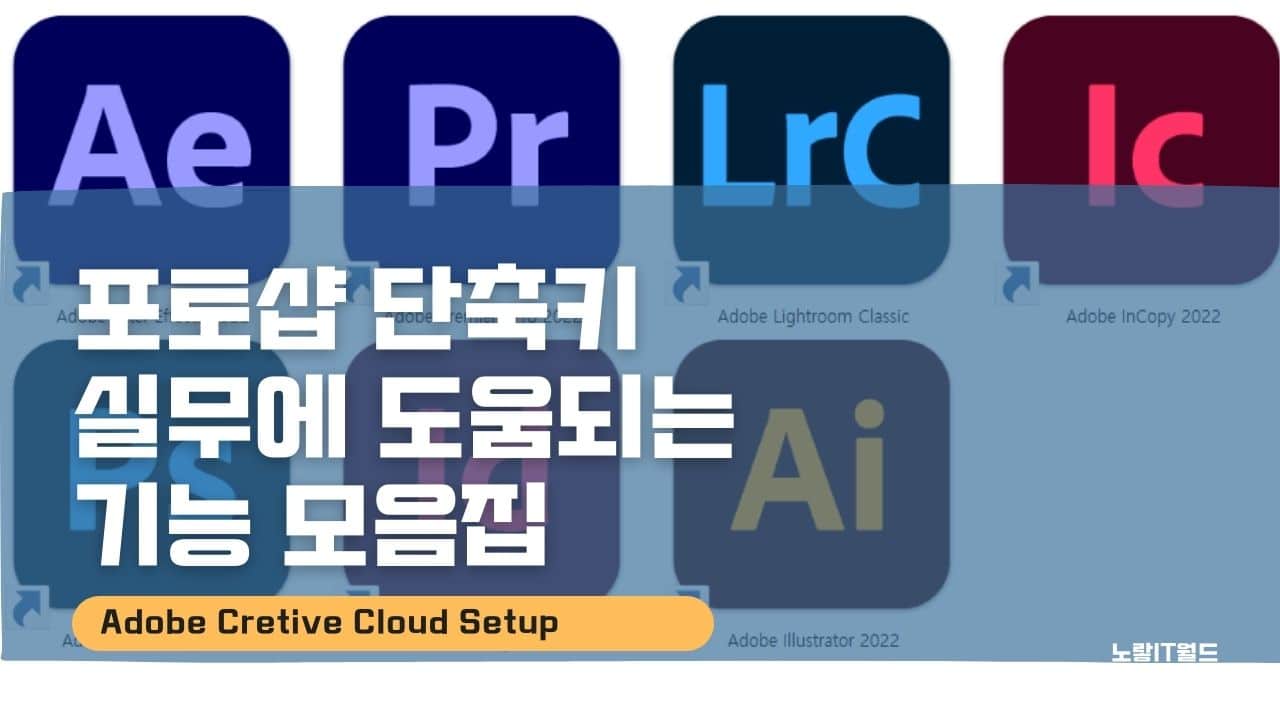
2 thoughts on “포토샵 단축키 실무에 도움되는 기능 모음”